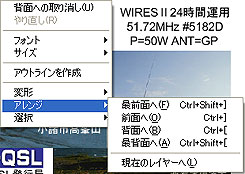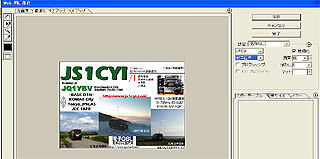| TOPICS | ||||||||
■調整のテクニックをマスター 配置した写真の位置調整、そして、写真の上に文字を配置したりして、体裁を整えます。 基本は、何度も書いていますとおり、 |
 このように完成させる事ができます。 |
|||||||
| ■背面と前面の話 文字や写真データを配置する場合、配置した順番に配置されます。あたり前の事ですが、たとえば、文字を配置した後に写真を配置したりした場合、文字の上に写真が乗っかってしまい、文字が半分消えてしまったりします。そこで、「アレンジ」という機能でオブジェクトを前面に出したり、背面に移動したりして、前後関係を調整します。 |
||||||||
 → → アレンジ前→アレンジ後 アレンジができるようになると、写真を下地にして作成するオーソドックスなQSLが簡単にできます。例↓  写真1枚に文字を上書きするQSLは、10分もあれば完成します。 |
||||||||
|
||||||||
| ■最後に このように、オブジェクトの配置、移動、サイズ変更調整をおこない、アレンジで前後関係を調整して1枚のQSLを完成させます。とにかく、変更の繰り返しで完成度が高くなってゆきますので、従来の画像処理ソフトでは得がたい処理が可能となりました。さらに、高度なテクニックが沢山ありますので、興味があればイラストレーターのマニュアルをご覧いただき、活用してみてはいかがでしょう。 ちなみに、私はここで紹介した機能のみで、QSLカードを作っています。新聞折込広告もこの程度でできますので、基本がしっかりしているソフトはとても良いですね。 ■補足 ・印刷する際、ハガキは長辺を横にして給紙フィーダーにセットしてください。 ・交信データ覧はHamlog等の交信データ印刷機能をお使いいただくと便利です。 ・印刷会社にイラストレーターのデータを渡す場合には、文字(T)→アウトラインを作成(o)で文字をアウトライン化しないと印刷会社側で文字が認識できません。 ■電子QSLデータを作成する場合の補足
qso-bank用のイラストレーター10用のファイルを用意しました。白紙になっていますので、よろしけれはご利用ください。 artboard_for_eqsl.ai (85KB) |
||||||||
| . | ||||||||
| | 前のページ | ホームへ戻る | | ||||||||